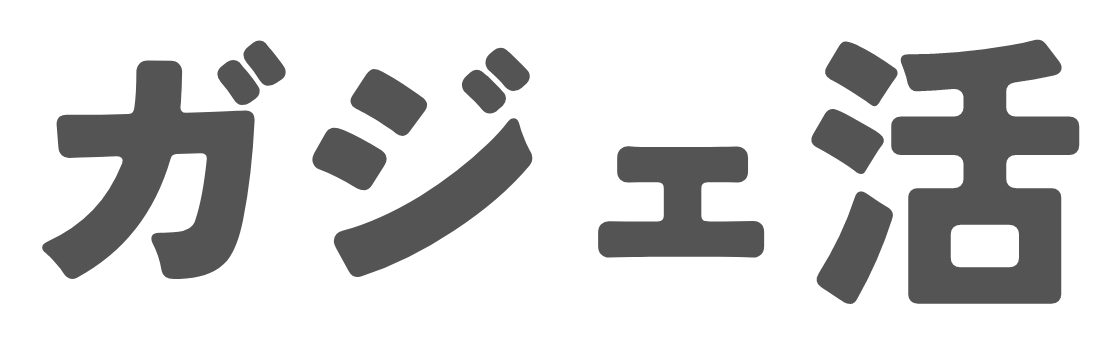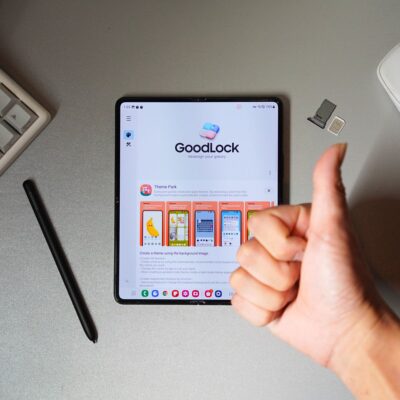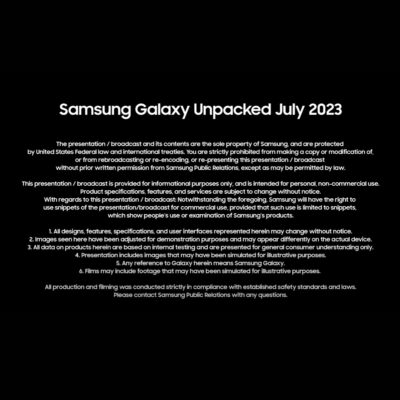Galaxy Watchで使えるLINE(ライン)の機能を全て解説

スマートウォッチであれば、スマホを出さずともLINEのメッセージをすぐに確認できます。
単にメッセージ受信を通知してくれるだけのスマートウォッチもあれば、Galaxy Watchのように、スマートウォッチ単体でメッセージの返信やスタンプの送信ができるものもあります。
この記事では、Galaxy WatchのLINEに関する機能を実例も交えて全て紹介していきます。
検証した結果から言えば、
Galaxy WatchのLINE機能は及第点だけど、必要十分!
ほな、ぼちぼちいくでー。

Galaxy WatchでLINEを使う方法
結論から言えば、LINEがインストールされているスマホとペアリング後、スマホのGalaxy Wearableという接続アプリ上でLINEの通知設定をするだけで使うことが可能だ。
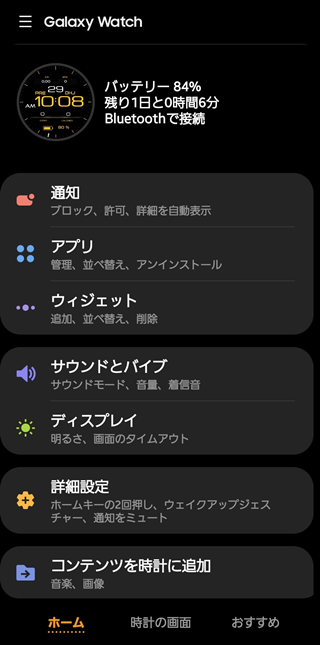
Galaxy Watchは、Tizen OSというSamsung独自のOSプラットフォームのため、Google PlayストアのWear OSアプリなどを入れることは不可能。その代わりに、Galaxyストアというアプリからスマートウォッチ用のアプリをインストールをすることができるが、お世辞にも充実してるとは言い難い。必要最低限のアプリはそろっているものの、LINEという国民的アプリがないのだ。
しかし、LINEアプリをスマートウォッチにインストールせずとも、Galaxy WatchでLINEを使うことは可能。
一部どうしても使えないLINEの機能はあるものの、スマートウォッチの使い方であれば十分快適に使うことができる。
先に述べてしまうと、基本的には相手からの受信や着信についての確認・返信などはできるが、こちらから送信などをすることはできない。
以降では、それぞれのLINE動作について詳細に述べたいと思う。
Galaxy Watchで使えるLINEの機能
使える/使えないLINEの機能一覧
まず最初に、Galaxy Watchで使えるLINE機能の実証した結果をまとめる。
〇は「できる」、△は「一部できる」、×は「できない」を表している。ちなみに検証端末は、以下の通り。
- スマホ:Galaxy S10 Plus
- Androidバージョン:Android 10
- Galaxy Wearableアプリのバージョン:2.2.31.20061661(2020/7現在最新)
- Galaxy Watchモデル:SM-R800
- Tizenバージョン:Tizen 4.0.0.7(2020/7現在最新)
- ソフトウェア:R800XXU1DSL1(2020/7現在最新)
| LINE機能 | 動作 | できる/できない |
| メッセージ受信 | メッセージの確認 | 〇 |
| 文字の返信 | 〇 | |
| 絵文字・スタンプの返信 | △ | |
| 写真や音声、動画のファイルの返信 | × | |
| メッセージ送信 | メッセージの送信 | × |
| 音声通話、ビデオ通話の着信 | 着信の確認 | × |
| 不在着信の確認 | 〇 | |
| 不在着信からの発信 | △ | |
| 音声通話、ビデオ通話の発信 | 音声通話、ビデオ通話の発信 | × |
LINEのメッセージ受信
メッセージの確認 ⇒できる

LINEの受信メッセージの確認については、もちろん可能だ。
スマホ側にLINEの受信通知が表示されてから3秒程度遅れて、Galaxy Watchにも通知内容が表示される。また、確認できる内容は、以下の通り。
| コンテンツ | 表示できる/できない |
| 文字 | 表示できる |
| 絵文字 | 一部表示できる |
| スタンプ | 表示できる |
| 写真やファイル | 表示できない |
文字はかなりの長文でも切れたり、折りたたまれることなく読むことができた。
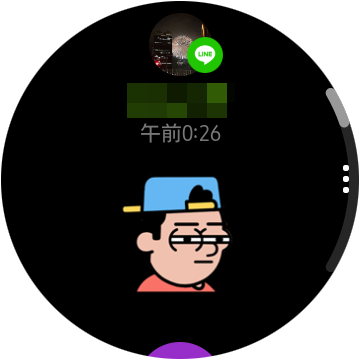
また、絵文字については、単体で送る分にはきちんと表示されるが、文章内に用いた場合には表示されなかった。
スタンプについては、自分が持っていないものが送られてきても、きちんと表示された。

残念ながら、添付された写真やファイルは表示できない。「〇〇が写真(ファイル)を送信しました」と表示されるだけで、内容を見ることはできなかった。
メッセージの返信 ⇒できる(一部できない)

Galaxy WatchのLINE通知画面をタップすることで、返信をすることができる。
ボタンの機能は以下の通り。
①音声で返信
②絵文字で返信
③テキストで返信
④ショートカットで返信
⑤オプション
音声で返信
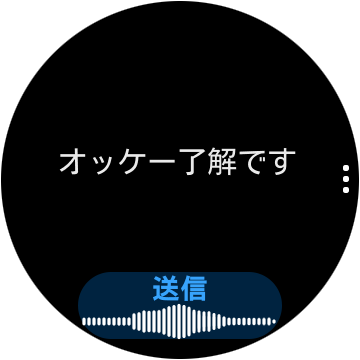
Galaxy Watchのマイクを通じて話した音声をメッセージとして返信することができる。
上の画像では、「オッケー、了解です」とGalaxy Watchに話しかけたところ、きちんと認識と変換をしてくれた。この音声入力は意外と正確であり、短く簡単な文章であれば、十分に使えそうだった。
手短にメッセージを返信したいのであれば、意外と使えそうであった。
絵文字で返信
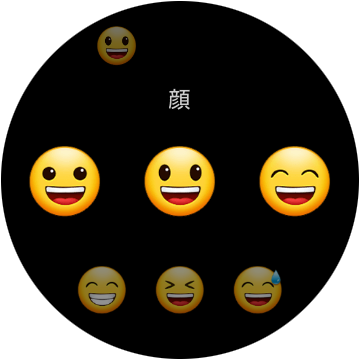
Galaxy Watch内にある簡単な絵文字を使って返信することができる。追加することはできなさそうだが、人や動物、建物や簡単な絵まで色々用意されている。
ちなみに、LINEキャラの絵文字で返信したい場合は、後述の「その他 – 絵文字で返信」から送ることができる。
文字で返信する

直接文章を入力して返信することも可能だ。
Galaxy Watchの小さな画面で長文をいれるのは難しいが、数文字程度の文章を自分で返信内容を入力したい場合には有効だ。
ショートカットで返信する
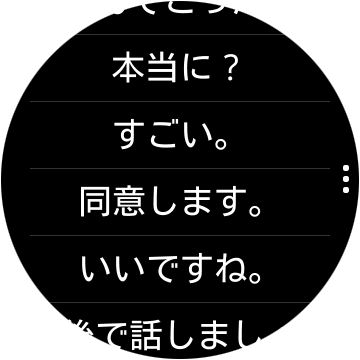
いくつか用意されている定型文ですぐに返信することができる。簡単な回答であれば、これで十分だろう。
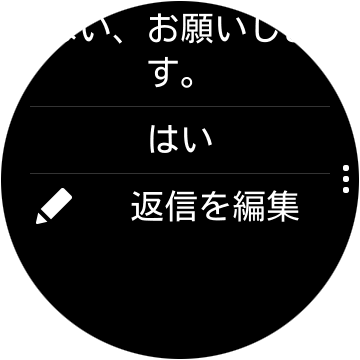
また、最下部の「返信を編集」をタップすることで、自分で入力することができ、それをショートカットに加えることもできるので、よく使う口癖とかを登録すると良いだろう。
オプション
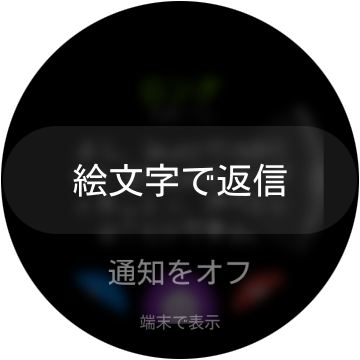
右側のオプションボタンを押すことで以下の機能が使える。
- 絵文字で返信
- 通知をオフ
- 端末で表示
- 通知をブロック
- 通知を消去
「絵文字で返信」では、上述の絵文字とは異なり、「LINEの絵文字で返信」することができる。

LINEのキャラ「ムーン」「コニー」「ブラウン」の一部の絵文字、スタンプを使って返信することができる。
使える数は限られており、追加することはできないようだが、普段から使っているスタンプをそのまま使いたいという人にはちょうど良いだろう。
LINEのメッセージ送信 ⇒できない
Galaxy Watchから単体で、こちらから相手を選択してメッセージを送信することはできない。
相手からのメッセージについては、返信することができるが、こちらからメッセージを送ることはできないのだ。
「Galaxy WatchでLINEができるって聞いたのに、メッセージが送れない!」と困惑されている方もいらっしゃることだろうが、残念ながら現状、こちらから送信を開始することはできない仕様となっている。
LINEの音声通話、ビデオ通話の着信
着信の確認 ⇒できない
通常の電話であればGalaxy Watchにもきちんと通知がくるものの、なぜかLINEの音声通話やビデオ通話の着信中、Galaxy Watchに通知はこないのだ。
もともとそういう仕様なのであろうが、着信をリアルタイムで確認できないのはマイナスポイントだ。
しかしながら、「不在着信」として通知を見ることは可能だ(時すでに遅し)。
不在着信の確認 ⇒できる
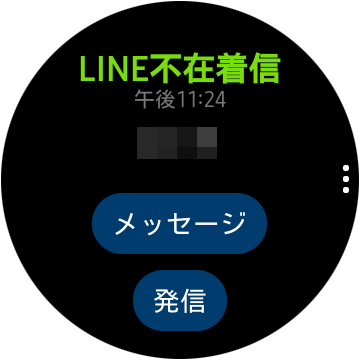
不在着信があれば、Galaxy Watchに通知が届くようになっている。
しかし、何度も言うように着信後では既に遅いわけであり、なぜ着信中の通知が来ないのかは不明だ(時すでに遅し)。
不在着信の通知取得後、できることは以下の二つ
- メッセージ
- 発信
「メッセージ」を押せば端末で不在着信を確認することができ、「発信」を押せば端末から折り返しの発信をすることができる。
不在着信からのメッセージ返信 ⇒できない
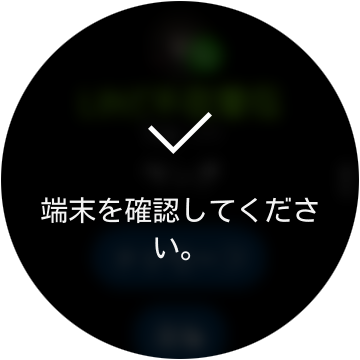
不在着信の通知画面で「メッセージ」を押せば返信できそうなものの、これができないのだ。
ちなみにメッセージをタップすると、「端末を確認してください」と表示され、スマホ画面で不在着信が表示されるだけだ。
不在着信からの発信 ⇒できる
不在着信の通知画面で「発信」を押すことで、スマホから相手に折り返しの発信をすることができる。
但し、スマホからの発信であるので、通話はスマホを使って行う必要があり、Galaxy Watchのマイクやスピーカーで会話をすることはできない。
LINEの音声通話、ビデオ通話の発信 ⇒できない
こちらもメッセージと同様、Galaxy Watch単体では、LINEの音声通話やビデオ通話の発信をすることはできない。
あくまでも、相手からかかってきて、不在着信の通知があってから初めて発信することができるような仕様となっている。
実際Galaxy WatchでLINEって使えるの?

以上、Galaxy Watchで使えるLINEの機能について、実証した結果をお伝えさせて頂いたわけだが、こんな制限だらけで「実際使えるものなのだろうか?」
私の答えとしては、
「LINEの確認や返信としてなら十分に使える」
スマートウォッチでLINEを使いたい目的として、9割方は「わざわざスマホを出してまで内容を確認したくない」というのが理由ではなかろうか。
「ぱっとスマートウォッチでLINEの内容を確認することができ、簡単な内容であればその場でささっと返信できる」という使い方ができれば、十分にその役割を果たしていると思えるのだ。